Makrók - iránymutatások és feladatok
Amint az a táblázatból látható, a műveletek végezhetők el makrók nagyon változatosak. Még ha nem használja a makrók az alkalmazások, akkor van értelme, hogy tanulmányozza ezeket a makrókat, mert fel lehet használni a VBA eljárások, az alábbiakban mutatjuk be.
PerenosBazyDannyhSQL (TransferSQLDatabase) - átadja az adatbázis Microsoft SQL Server 7.0 adatbázis, és akár egy másik szerverre;
OtkrytFunktsiyu (OpenFunction) - ellátja a funkcióját a felhasználó által definiált az Access projektben. Ez a funkció egy lekérdezést, amely a bemeneti paraméterek, akkor visszaadja az eredményeket, valamint a tárolt eljárást.
Makrók segítségével igazolja az a tény, hogy könnyű létrehozni, és nem kell tanulni egy programozási nyelv szintaktikai. Létrehozásához a makró, meg kell tudni, hogy csak az alapokat a munka a Microsoft Access és a Windows, mint a drag and drop tárgyakat a Adatbázis ablak (Adatbázis) egy speciális ablak - Designer makrók (makró tervezése), válasszon egy műveletet a listából, és adja meg a kifejezést, valamint a makro érveket. Ezért, ha tényleg nem akar tanulni VBA szintaktikai, vagy ez túl nehéz, nyugodtan használja a makrókat, és kapsz elég funkcionális alkalmazására.
Mint már említettük, a fő célja a makro -, hogy hozzon létre egy felhasználóbarát program interfész: az űrlapok és jelentések által megnyitandó gombokkal a formában, vagy az eszköztáron, vagy a szokásos kiválasztása menü parancsokat; úgyhogy amikor megnyitja az alkalmazást felhasználó láthatja a képernyőn ablak Adatbázis (Database), tele különféle táblák, lekérdezések, űrlapok és jelentések, és néhány érthető formában, amit meg lehetett azonnal a kívánt akciók, stb
Ábra. 7.1 tartományát illusztrálja a makro PrimenitFiltr (Applyfilter). A panelen két érv a területen, ami segít beállítani a szűrő nevét és állapotát válogatott rekordokat. Ahhoz, hogy a rekordot kiválasztási kritériumokat, akkor az Expression Builder.
Ez a makró használható egy űrlap vagy jelentés, annak érdekében, hogy korlátozza a bejegyzések száma.
Ahhoz, hogy hozzon létre egy makrót csoport:
Nyissa meg a Macro tervező.
Nyomjuk meg a Nevek makrók (makró neve) az eszköztáron. A panel leírások az ablakban tervező lesz egy másik oszlopban - a „Macro neve” (Makrónevek) (7.2 ábra.).
Kezdve a következő sorba írja be az összes makro- és a megfelelő makro érvek minden makró.
Kihagy egy sort.
Ismételje meg a 3-5 minden makró.
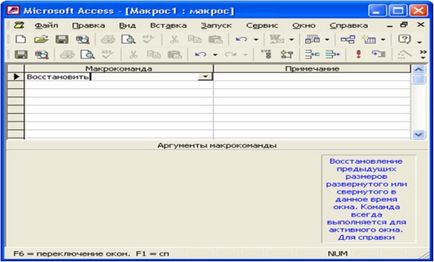
Ábra. 7.1. Macro tervező és a panel érvek
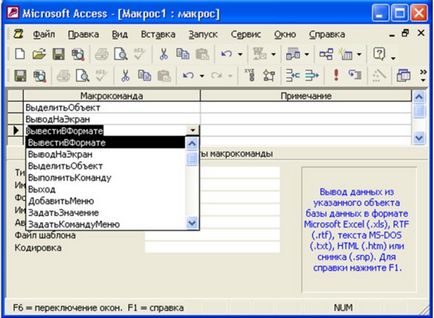
7.2 ábra. Makró létrehozásával csoport
Ábra. 7.2 tervező ablak tartalmazza a makró „munkavállalók” (Munkavállalók) adatbázis (Northwind). Ahhoz, hogy adja meg a makró nem szükséges külön a makrót. Hozzáférés továbbra is végre egy makrót, amely tartalmazza a csoport, amíg ez egy karakterlánc, amely tartalmazza a nevét a „Macro neve” (Makrónevek), vagy amíg el nem éri az utolsó sorban a makró ablakban.
Kezdeni az egyik makro csoport rendelkezik a teljes nevét, hogy olvassa el a makrót. Teljes neve makró van kialakítva oly módon: ImyaGruppy.ImyaMakrosa.
Módon futtatható makrók nagyon. Köztük van közvetlen módon, ha a makró fut közvetlenül a felhasználó. Ezek az eljárások általában a vizsgálathoz használt makrókat. A makró hibamentesítették, hogy hozzon létre egy speciális menüt vagy az eszköztár gombjára vagy bind makrók Mindenesetre egy űrlap vagy jelentés.
Univerzális módon futtatni egy makrót kell használni a menü parancsot az Eszközök → Macro → Futtatás Macro (Eszközök → Macro → Futtatás Makró) (ábra. 7.3).
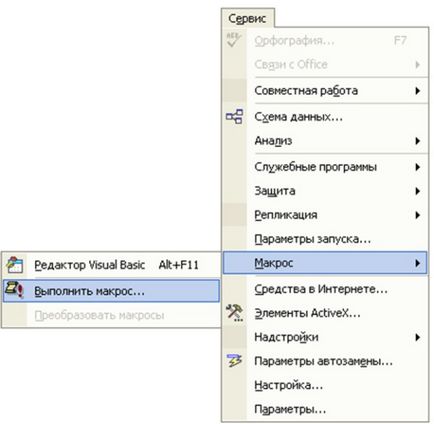
Ábra. 7.3. Futó makrót menüparancshoz
A párbeszédablak jelenik meg, amikor majd a Futtatás Macro (Makró futtatása), akkor meg kell adnia (adja meg vagy válassza ki a listából) teljes neve a makró, azaz ImyaGruppy.ImyaMakrosa (ábra. 7.4). Ez a módszer lehetővé teszi, hogy végre egy makrót minden aktív ablak, hogy a makró ablakban az Adatbázis ablak, vagy például a Form Designer.
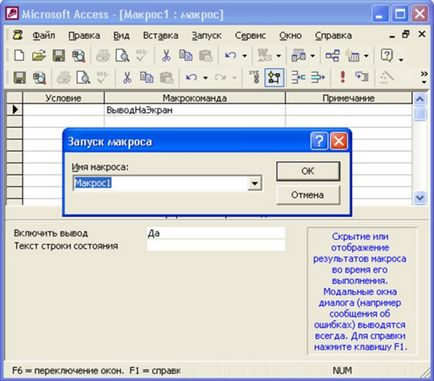
7.4 ábra. Futtatás párbeszédpanel makró